
Como usar o iPhone como um hotspot pessoal [Guia completo]

O hotspot pessoal é usado para compartilhar dados celulares do celular com outras pessoas para navegar na Internet, atuando como uma fonte Wi-Fi. Claro, ele só pode ser iniciado e compartilhado ao usar dados celulares do telefone celular em vez de Wi-Fi. Depois de ativar o hotspot pessoal no iPhone, seus amigos próximos que se conectaram ao hotspot móvel podem se conectar à rede enquanto usam seus dados celulares. No entanto, como usar o iPhone como um hotspot pessoal? Este artigo conta-lhe as habilidades práticas.
Parte 1. Como ativar e configurar o Hotspot no iPhone / iPad
Parte 2. Como se conectar ao ponto de acesso pessoal com Wi-Fi, Bluetooth ou USB
1. Se você nunca configurou seu hotspot pessoal no seu iPhone ou iPad antes, você pode seguir as seguintes instruções para configurar e ativar o hotspot pessoal no seu iPhone 14/13/12/11/X/8 Plus/8/7/6 e etc.
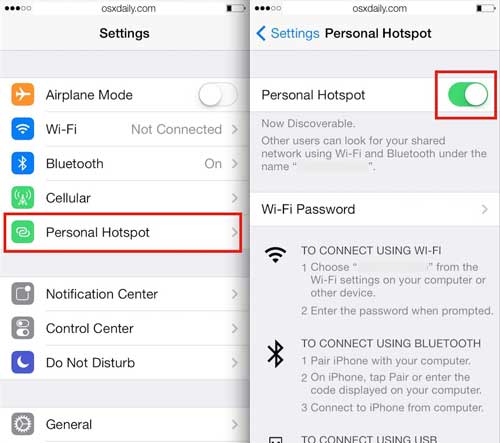
Passo 1. Ative os dados da rede celular no iPhone/iPad.
Há duas maneiras de habilitar dados da rede celular em iOS dispositivo. 1) Abra a Central de Controle no iPhone simplesmente deslizando para cima a partir da tela inicial e, em seguida, toque no ícone "Dados celulares" para ligá-lo; 2) Vá em "Configurações" > "Celular" > "Dados Celulares" para ativá-lo.
Passo 2. Ligue o hotspot pessoal no iPhone/iPad.
No seu iDevice, vá para "Configurações" > "Celular" > "Acesso Pessoal" para ativar o recurso "Acesso Pessoal".
Passo 3. Configure a senha do hotspot pessoal em seu dispositivo iOS .
Na secção "Acesso pessoal", toque na opção "Palavra-passe Wi-Fi" para configurar códigos de acesso para a rede Wi-Fi, ou seja, o seu hotspot pessoal. Em seguida, toque na opção "Concluído" para concluir a configuração do seu hotspot pessoal no iPhone ou iPad.
2. Se você configurou seu Hotspot e tem sua própria senha de hotspot antes, você pode simplesmente ativar seu Hotspot Pessoal com o Passo 1 e o Passo 2, então você pode ter seus amigos por perto para se conectar ao seu Hotspot agora.
Você pode gostar: Como personalizar o Centro de Controle do iOS 11 no iPhone
Você pode se conectar a um Hotspot Pessoal usando Wi-Fi, Bluetooth ou cabo USB. Quando um dispositivo se conecta ao seu Acesso Pessoal, a barra de status fica azul na Central de Controle e mostra quantos dispositivos ingressaram. O número de dispositivos que podem se conectar ao seu Acesso Pessoal de uma só vez depende da sua operadora e do modelo do iPhone. E se os outros dispositivos tiverem se conectado ao seu Acesso Pessoal usando Wi-Fi, o dispositivo host só poderá usar dados da rede celular para se conectar à Internet.
1. Conecte-se ao ponto de acesso pessoal do iPhone em iOS dispositivo com Wi-Fi
Em primeiro lugar, no dispositivo host, ou seja, o iPhone ao qual você deseja conectar o Hotspot, certifique-se de ter ativado o recurso Hotspot Pessoal no seu iPhone e verifique a senha do Wi-Fi e o nome do seu telefone. Você pode permanecer nesta tela até que o outro dispositivo tenha se conectado ao seu hotspot.
Em segundo lugar, no dispositivo que você deseja conectar, vá para "Ajustes" > "Wi-Fi" e encontre seu iPhone ou iPhone (o dispositivo host) na lista, em seguida, toque nele para entrar na rede Wi-Fi. Quando ele solicitar a inserção da senha do Acesso Pessoal, basta digitá-la para se conectar ao Acesso Pessoal agora mesmo.
2. Conecte-se ao ponto de acesso pessoal do iPhone no computador via Bluetooth
Em primeiro lugar, no seu iPhone ou iPad, vá para "Ajustes" > "Bluetooth" para se certificar de que seu dispositivo iOS é detectável e permaneça nesta tela.
Em segundo lugar, no seu computador (Mac ou Windows PC), configure a conexão de rede Bluetooth.
Em Mac, clique no ícone Bluetooth no menu, selecione seu dispositivo iOS em "Acesso pessoal" e selecione a opção "Conectar-se à Internet" para escolher seu iPhone como um ponto de acesso Wi-Fi. Você pode confirmar o status da conexão de rede em "Preferência do sistema" > "Rede" em Mac.
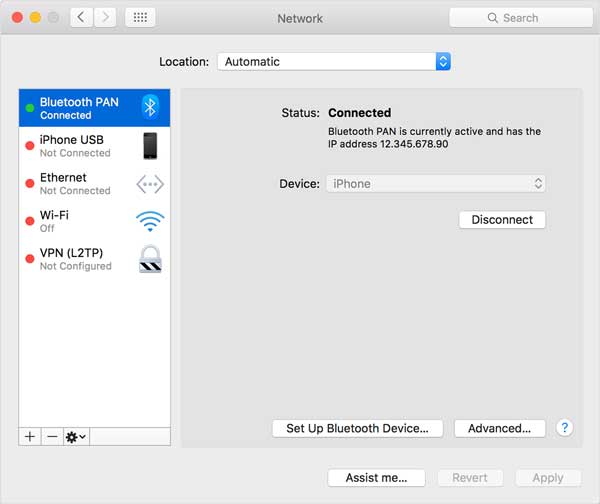
No Windows PC, clique no ícone Bluetooth na área de notificação e selecione "Adicionar um dispositivo Bluetooth". Clique com o botão direito do mouse no seu dispositivo e passe o ponteiro do mouse sobre o botão "Conectar usando" e selecione o "Ponto de Acesso". Em seguida, você pode selecionar seu iPhone como o Hotspot Pessoal para se conectar.
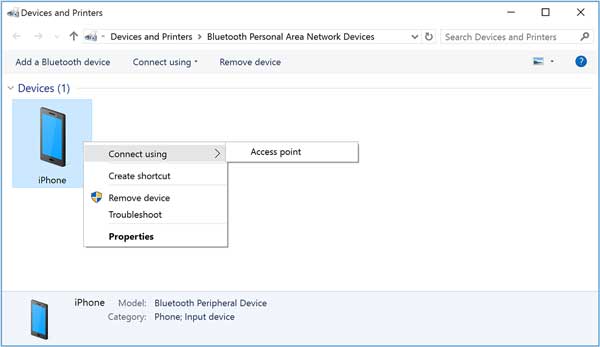
O Personal Hotspot suporta conexão Bluetooth com Windows PC, Mac e outros dispositivos de terceiros, ao se conectar a outro dispositivo iOS , você precisa usar Wi-Fi.
3. Conecte-se ao Hotspot Pessoal em Mac/ PC via USB
Em primeiro lugar, certifique-se de executar o iTunes mais recente no seu computador (Mac ou PC) e conecte seu iPhone ou iPad ao seu computador com cabo USB. Quando ele solicitar "Confiar neste computador?", toque na opção "Confiar". E siga as instruções para vincular ao Acesso Pessoal no seu dispositivo.
Aqui, para não gerar custos de dados desnecessários do seu iPhone ou iPad, certifique-se de desativar o recurso "Acesso Pessoal" quando não precisar usá-lo. Caso contrário, sempre que ligar o iPhone que esteja a ativar o Acesso Pessoal, o seu computador liga-se automaticamente ao seu Acesso Pessoal.
Artigos relacionados:
Como ativar/desativar o formato de imagem HEIC no iOS 11
Como compartilhar senha Wi-Fi com amigos no dispositivo iOS 11
Como usar o AssistiveTouch no iPhone, iPad ou iPod de forma eficaz?